マウスコンピューター DAIV-NG5500シリーズの実機レビュー 前編です。
DAIV-NG5500シリーズは、デスクトップ向けの CPU にくわえ、専用グラフィックス NVIDIA GeForce GTX 1050 を搭載した 15.6インチサイズのハイパフォーマンスノートPCです。
AdobeRGB比98%の広色域表示に対応した液晶ディスプレイを採用、パワフルな性能とキレイな映像描画で写真や動画編集も快適に楽しめます。
性能レベルが高いわりにリーズナブルな価格で、これから写真・動画編集にチャレンジしたいユーザーにもおススメできるモデルといえるでしょう。
前編では、外観デザインや、スペック、ディスプレイ、キーボードなどのレビューを行います。
なお、後編では各種ベンチマークによる性能レビューを実施しています。

|
(後編) ベンチマーク RAWデータ現像・動画エンコード処理時間計測 駆動音・表面温度 サウンド チェック Windows の起動・再起動・シャットダウン時間計測 搭載ソフトウェア 付属品 まとめ |
実機はメーカーからの貸出機です。
レビュー内容は 2018年8月16日時点のもので、実機の製品仕様・販売価格については変更される場合があります。
<参考>
DAIV-NG5500シリーズは、CPU、メモリ、ストレージなどのスペックにより、いくつかのモデルがラインナップしています。
今回レビューを行うのは、インテル Core i5-8400 プロセッサー、16GBメモリ、512GB SDD(M.2)+1TB HDD 搭載の WEB限定モデル『DAIV-NG5500M1-SH5-C』です。
レビュー機のスペック構成については「スペックについて」の章をご覧ください。
そのほかのモデルのスペックは、マウスコンピューター公式サイトをご確認ください。
各モデルともに、メモリやストレージなど柔軟なカスタマイズが可能です。
外観について
DAIV-NG5500シリーズは、エッジの効いたスタイリッシュなデザインです。



天面を見てみます。



天面のカラーはシルバー。素材は樹脂(プラスチック)製で、手で触れた感触はサラサラとしています。
ちなみに、アルミ削り出しのボディを採用しているのは高級機といわれる一部のパソコンで、実際のところ多くのノートパソコンのボディにはプラスチック素材が採用されています。
プラスチック素材でもチープな感じはなく、質感・感触ともに良好、指紋や皮脂の跡も目立ちにくいです。
底面部をみてみます。


底面部の素材も樹脂製ですが、船底の形状で剛性もシッカリとしています。
ゴム足は四隅に実装されており、安定性は良好です。

矢印の指すところがゴム足
バッテリーは取り外し可能です。

持ち歩きも可能な 15.6型ノートなだけに、バッテリーが消耗して長持ちしなくなったときでも交換できるあんしん感があります。
バッテリーの容量は 4300mAhです。

次に、ヒンジをみてみます。



ヒンジの作りはシッカリとしており、トルクもほど良い感じで、天面の開け閉めもしやすく、タイピング中でもディスプレイのグラつきはありません。
ちなみに、天面を開けるときは片手でも可能です。
前後左右の側面からみてみます。

前面側

背面側

左側面

右側面
次に、インターフェース等を見てみます。
左側面です。

①通気口
②Mini Display Port 端子
③HDMI 端子
④USB3.1 端子(Type-C)
⑤USB3.1 端子 (Type-A)×2
右側面です。

⑥マルチカードリーダー
⑦ステレオヘッドホン端子
⑧マイクロホン端子
⑨USB2.0 端子
⑩ネットワーク(LAN) 端子
⑪電源端子
⑫ケンジントンロック
必要十分なインターフェースが実装されている印象です。
マルチカードリーダーは、プッシュロック式です。SDカード等を挿入するときは押し込んでロックさせ、取り出すときはもう一度押し込むことでカードが飛び出す構造です。SDカードの出し入れも簡単です。

右側の画像が SDカードをシッカリ挿し込んだ状態
通気口は背面側にも実装されており、本体内部の熱を分散して排熱する構造です。

矢印の指すところが通気口
本体正面 左端には、「ステータスLED」が実装されています。

ステータスLED は、電源やバッテリー、無線LANの状態のほか、ストレージのアクセス状況などを確認することができます。
スピーカーは、底面部の前面側左右に実装されています。

矢印の指すところがスピーカー
電源ボタンは、キーボード面の右奥にあります。LED内蔵です。

Webカメラとマイクです。

本体を閉じたときの高さのイメージです。

本体の高さを CD ケース(通常サイズ)3枚と比較
ゴム足を含めた高さの実測値は、約 24.5(最薄部)~ 36(最厚部) mmです。
本体の大きさのイメージです。本体の上には A4コピー用紙と B5版ノートを載せています。

本体の重さは 2,384g。電源アダプター、電源コードの重さは、それぞれ 474g、107g です。

長時間の持ち歩きは少し厳しいですが、短時間の持ち歩きや部屋間の移動はラクにできます。
なお、電源アダプターの最大出力は 約150W(19V, 7.89A)、ハイパワーなアダプターなのでそれなりに大きいサイズです。


スペックについて
レビューに使用した『DAIV-NG5500M1-SH5-C』のスペックです。
| OS | Windows 10 Home 64ビット |
| CPU | インテル Core i5-8400 プロセッサー |
| メモリ | 16GB (8GB×2 / デュアルチャネル) PC4-19200 DDR4 SODIMM |
| ストレージ | 512GB SSD (M.2規格/Serial ATAIII 接続)、1TB HDD (5400rpm) |
| 光学ドライブ | なし |
| ディスプレイ | 15.6型 フルHDノングレア(LEDバックライト) |
| グラフィックス | GeForce GTX 1050 / インテル UHD グラフィックス 630 |
| LAN | 1000Base-T/100Base-TX/10BASE-T(RJ-45) |
| ワイヤレス | IEEE802.11 ac/a/b/g/n (最大433Mbps) + Bluetooth 5モジュール |
| Webカメラ | 100万画素 Webカメラ、デュアルアレイマイク内蔵 |
| 本体サイズ(W×D×H) | 378×250×30.0mm (折り畳み時/ 突起部含まず) 380×252×35.7mm (折り畳み時/ 突起部含む) |
| 質量 | 約 2.4kg |
CPUやメモリなど、ハードウェアの詳細な情報をキャプチャーした結果は次のようになります。

CPU
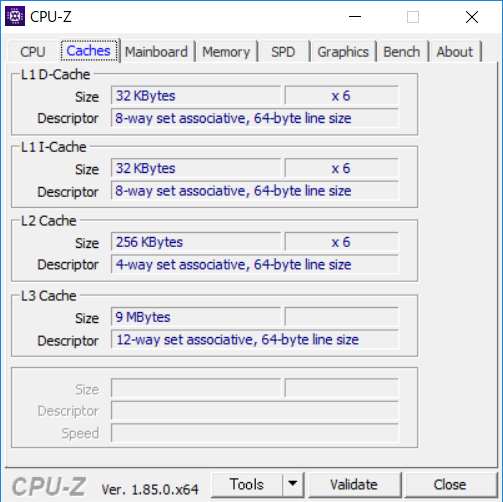
キャッシュ
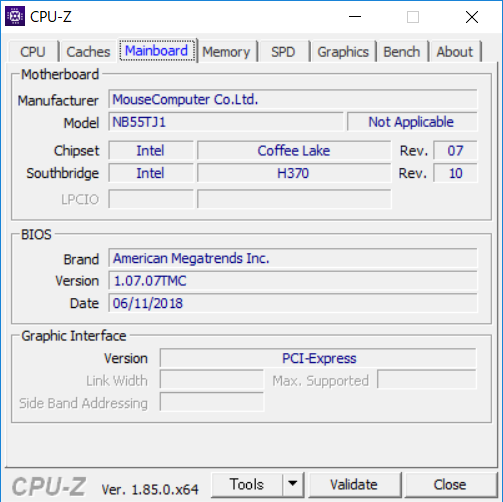
メインボード
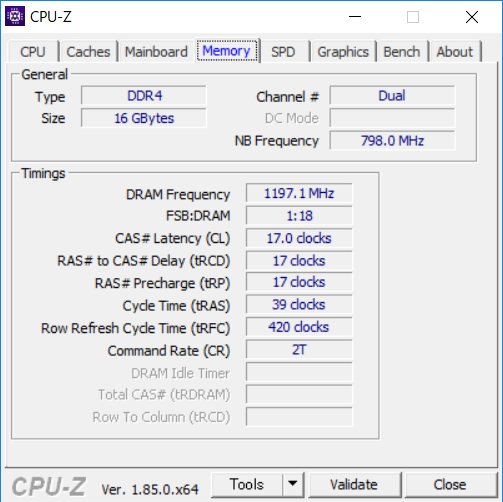
メモリ

メモリスロット #1

メモリスロット #2
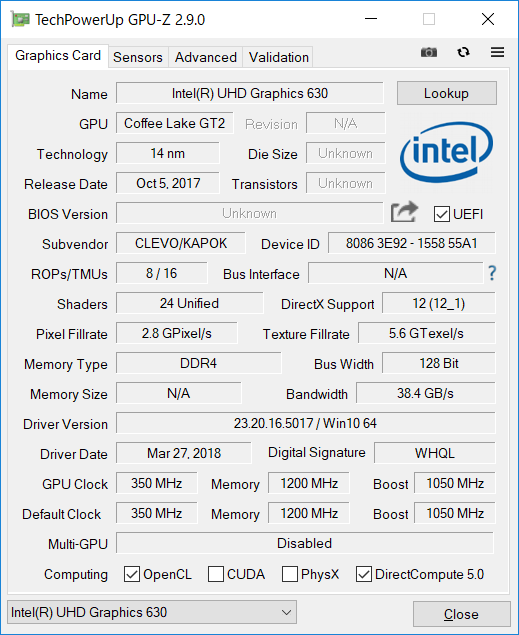
CPU内蔵グラフィックス
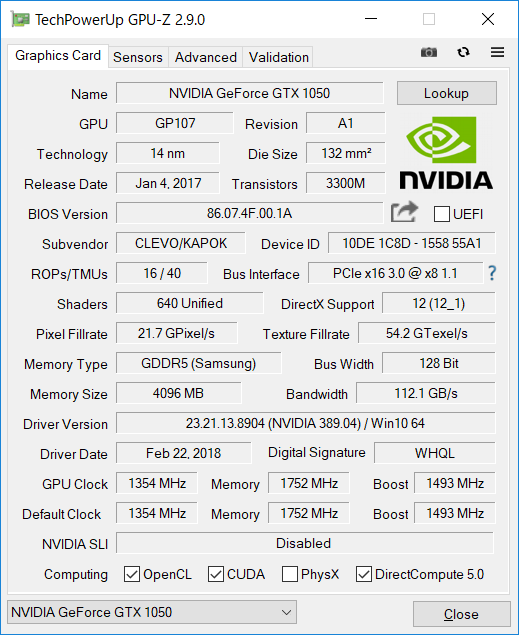
専用グラフィックス
CPU に搭載されている第8世代インテル Core i5-8400 プロセッサーはデスクトップ向けの CPU で、「6コア6スレッド」での動作が可能な CPUです。
また、専用グラフィックス GeForce GTX 1050 は、3Dゲームにも対応し なめらかで鮮明な映像描画が可能です。
くわえて 16GBの大容量メモリや SSD+HDD デュアルストレージの搭載により、負荷のかかる写真や動画編集、3Dレンダリングも快適なパフォーマンスが期待できるスペック構成です。

ディスプレイ
DAIV-NG5500シリーズのディスプレイは 15.6型フルHD 非光沢液晶です。
AdobeRGB比98%の広色域表示に対応した液晶ディスプレイが採用されており、色の再現性もメリハリが効いている印象です。描画される映像は高精細かつ鮮やか、とてもキレイです。



また、DAIV-NG5500シリーズのディスプレイは工場出荷時に色域の測定が行われます。測定結果は「色域出荷データシート」として製品に同梱されてきます。

ディスプレイの映り込み具合を見てみます。



非光沢液晶なので映り込みは かなり低減されています。映り込みにほとんど気づかないくらいです。
次に、視野角を確認します。

正面

右側 ディスプレイ面から45度の角度

右側 ディスプレイ面から30度の角度

上側 ディスプレイ面から45度の角度

上側 ディスプレイ面から30度の角度
水平方向、垂直方向ともに視野角は広めですが、斜めから見る映像は色味が若干ビミョーかもしれません。
とはいえ、写真や動画の編集作業で画面を見るときは正面から見るので問題はないといって良いでしょう。
次が、ディスプレイを開くことができる最大角度。

次は、ディスプレイに表示される文字の大きさを確認してみます。
下の画像は、Microsoft Edge に DAIV-NG5500シリーズの製品ページを表示したものです。

Microsoft Edge の拡大設定でのデフォルト値は 100%、Windows 設定のディスプレイに表示するテキストスケーリングの推奨値は 125% です。
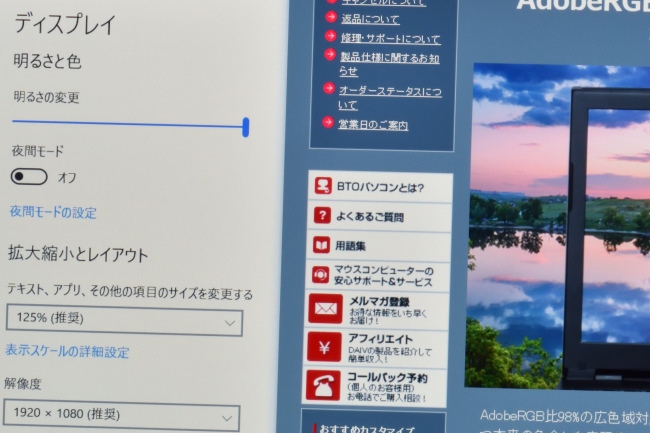
筆者のように小さい文字が苦手でもラクに見ることができます。
キーボード&タッチパッド
DAIV-NG5500シリーズのキーボードのレイアウトです。


キーボード面の素材は天面と同じ樹脂(プラスチック)ですがチープな感じはありません。パームレストの質感は天面と同じようにサラサラとしていて質感や感触は良好です。

ブラック調のカラーは指紋や皮脂の跡が若干目立ちやすいですが、柔らかいクロスなどでこまめに手入れすれば気持ちよく使えます。
キートップの形状はフラット、表面はスベスベとした感触で、指先のフィット感はまずまずの印象です。

キーピッチ(キートップの中心から隣りのキートップの中心までの距離)は、実測で およそ 18mm ですが窮屈な感じはありません。

キーストロークは浅い感じもなく、シッカリとした打鍵感があります。

全体的にはタイピングしやすいキーボードですが、カーソルキー周辺のレイアウトは密集している感があり、はじめのうち若干の違和感があるかもしれません。

とはいえ、キーボードは使っているうちに慣れてくるもので、キーボードへのこだわりがない限り、違和感もなくなってくると思います。
また、キーボードにはバックライトが搭載されています。5段階で明るさを切り替えられ、[Fn]+[F4]キーを押すごとにバックライトが明るくなり、バックライトが一番明るい状態のときに押すと消灯します。

キーボード・バックライトが点灯しているとき、30秒ほど放置すると自動的に消灯します。その後、任意のキー操作により再点灯します。タッチパッドやマウス操作では再点灯しませんでした。
なお、キーボードバックライトの自動消灯時間は付属のソフト「Control Center」で変更することもできます。
バックライトが必要なシーンは限られているとは思いますが、RAW現像のように色味をチェックするときには少し薄暗い部屋の方が見やすいので、キーボードバックライトは意外と重宝します。
次がタッチパッド。
タッチパッドはクリックボタンが独立したタイプで、タッチパッドの大きさもちょうど良いサイズです。


タッチパッドのパネルがパームレストと一体化していてデザイン性も高く、スベリや反応も良く、全体的な扱いやすさも良好です。

ただ、タイピング中に手のひらがタッチパッドに触れるとタップ操作と認識してしまうのは残念な点。
タイピングするときのホームポジションが関係するとは思いますが、筆者の場合、手のひらがタッチパッドに触れることで意図しないところにタイピングしてしまうことがありました。
気になるときはマウスを使った方が良いでしょう。[Fn]+[F1]キーでタッチパッドの有効/無効をかんたんに切り替えることができます。
レビュー前編は以上です。
後編では、『DAIV-NG5500M1-SH5-C』の機能・性能についてレビューします。




